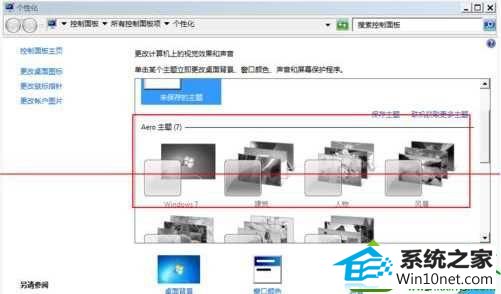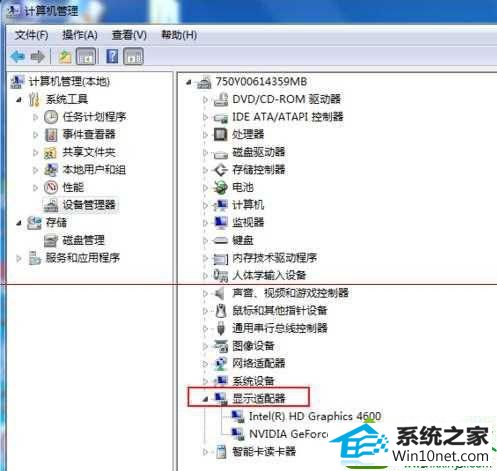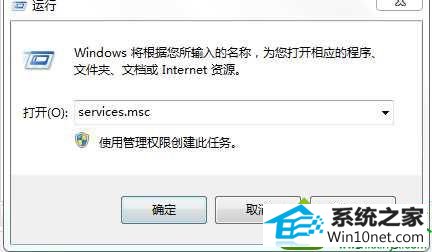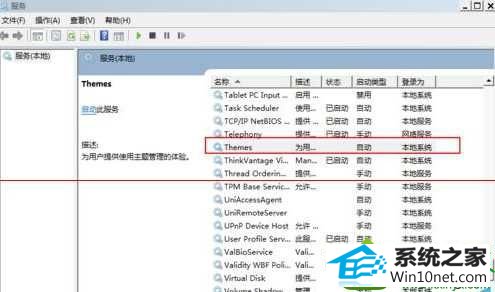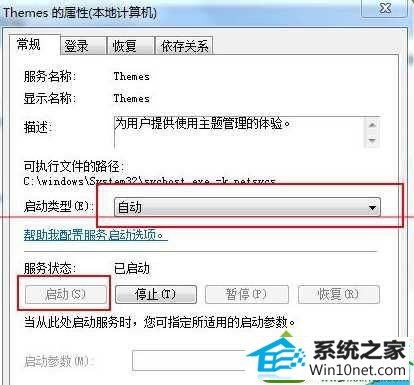今天和大家分享一下win10系统aero主题灰色不可选问题的解决方法,在使用win10系统的过程中经常不知道如何去解决win10系统aero主题灰色不可选的问题,有什么好的办法去解决win10系统aero主题灰色不可选呢?小编教你只需要1、首先右键点击计算机打开菜单,选择“管理”进入“计算机管理”,点击“设备管理器”,然后在右侧查看显示适配器下的显卡驱动有没有异常,如图所示的情况就是没有问题的; 2、驱动没有问题的话,那就很可能是Themes服务的问题了,回到桌面,按下“win + R”快捷键打开运行窗口,输入“services”并点击确定打开“服务”;就可以了;下面就是我给大家分享关于win10系统aero主题灰色不可选的详细步骤::
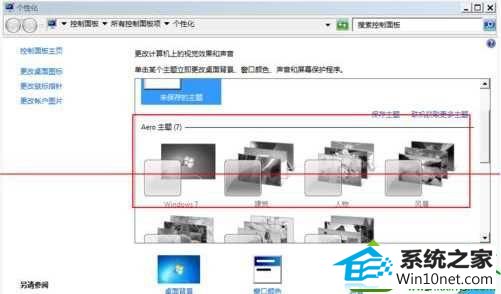
aero主题变灰色解决方法:
1、首先右键点击计算机打开菜单,选择“管理”进入“计算机管理”,点击“设备管理器”,然后在右侧查看显示适配器下的显卡驱动有没有异常,如图所示的情况就是没有问题的;
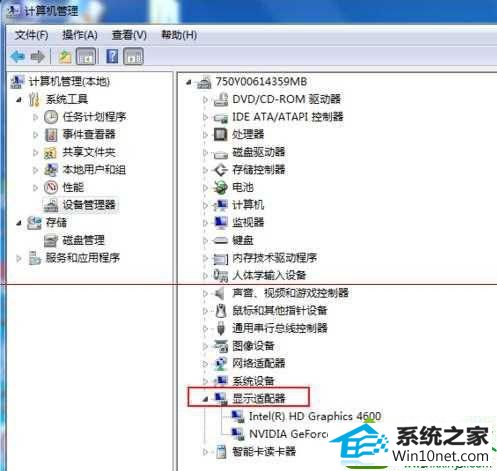
2、驱动没有问题的话,那就很可能是Themes服务的问题了,回到桌面,按下“win + R”快捷键打开运行窗口,输入“services”并点击确定打开“服务”;
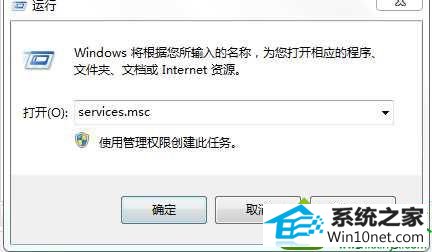
3、进入“服务”窗口后,在服务列表中找到“Themes”服务,双击打开属性;
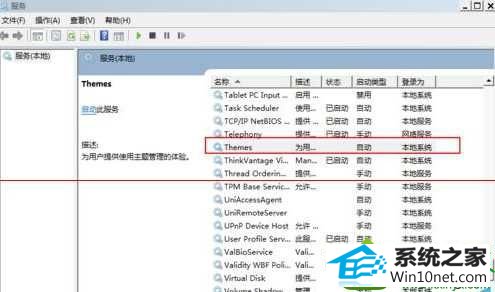
4、来到“Themes的属性”窗口后,将“启动类型”设置为“自动”,点击服务状态下方的“启用”按钮,点击确定即可。
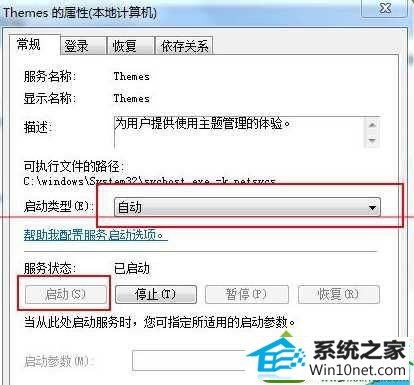
以上就是win10 aero灰色的解决方法的全部内容了,在确认驱动正常的情况下,只需按照以上方法启动“Themes”服务就可以正常使用aero主题了。